win8系统笔记本连接使用HdMi高清线连接电视后没声音的图文方法
更新日期:2019-03-10 12:57 作者:w8系统下载 来源:w8xitong.com
win8系统笔记本连接使用HdMi高清线连接电视后没声音的图文方法?
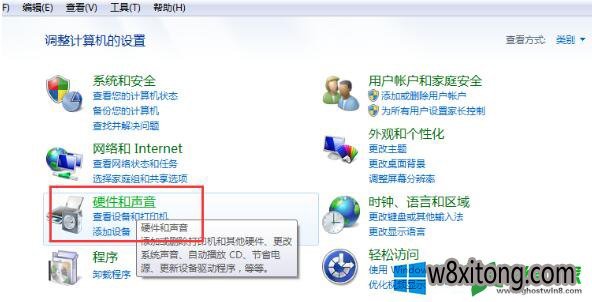

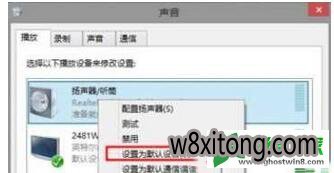
综上所述,便是win8系统笔记本连接使用HdMi高清线连接电视后没声音的图文方法了,希望小编整理的两种方法能够帮到大家,祝您天天好心情。
很多用户都喜欢在电脑上安装win8系统,但是有时候可能会遇到win8系统笔记本连接使用HdMi高清线连接电视后没声音的情况。最近有不少用户到本站咨询win8系统笔记本连接使用HdMi高清线连接电视后没声音的问题该怎么处理?虽然解决方法很简单,但是大部分用户不清楚win8系统笔记本连接使用HdMi高清线连接电视后没声音到底要如何搞定?其实步骤很简单,只需要 1、打开控制面板,进入“硬件和声音”; 2、点击声音下的“管理音频设备”;就ok了。本教程就给大家演示一下win8系统笔记本连接使用HdMi高清线连接电视后没声音详细的解决步骤:
具体步骤如下:
1、打开控制面板,进入“硬件和声音”;
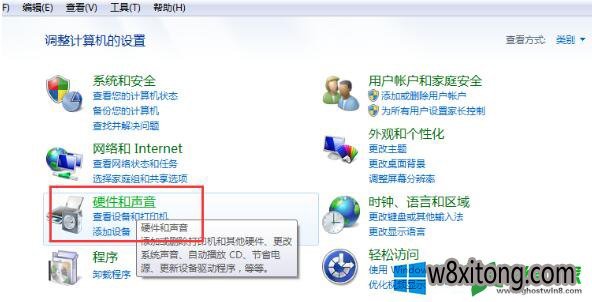
2、点击声音下的“管理音频设备”;

3、在声音设备中右击“扬声器/听筒”,选择“设置为默认设备”,点击确定即可。
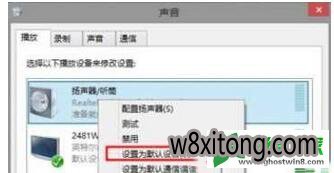
4、原因是由于HdMi线具有声音同步传输功能,默认会通过另一设备的扬声器发出声音,但是有时外接设备没有扬声器,所以上面我们重新设置为笔记本上的扬声器就可以正常发出声音了。
关于win8.1笔记本连接使用HdMi高清线连接电视后没声音的解决方法就给大家介绍到这里了。如你在使用HdMi高清线连接电视后,也出现这样的情况话,不妨试一下上述的方法,按照上述的方法去操作就可以解决这样的问题了。
综上所述,便是win8系统笔记本连接使用HdMi高清线连接电视后没声音的图文方法了,希望小编整理的两种方法能够帮到大家,祝您天天好心情。
系统推荐
 999宝藏网ghost_W8.1_64位_绝对装机版_2016.07
999宝藏网ghost_W8.1_64位_绝对装机版_2016.07
 番茄花园Ghost Win8.1 x64 特别装机版v2019年05月(无需激活)
番茄花园Ghost Win8.1 x64 特别装机版v2019年05月(无需激活)
 番茄花园Ghost Win8.1 x64 特别装机版v2019年05月(无需激活)
番茄花园Ghost Win8.1 x64 特别装机版v2019年05月(无需激活)
- 【2014.09】电脑公司Ghost W8.1X64特别装机版(64位)系统 08-25
- 番茄花园Ghost Win8.1 X64 快速装机版V2018年07月(免激活) 06-25
- 999宝藏网 GHOST W8.1 X64 快速装机版 V2015.03 03-04
- 系统之家Ghost W8.1 32位 完美装机版 v2020.03 03-05
- 系统之家 Ghost W8.1 32位 体验装机版 2016.04 03-28
- 999宝藏网 GHOST W8.1 64位 专业旗舰版 v2015.09 09-06
- 雨林木风Ghost_W8.1_64位(免激活)专业版_2016.07出品 07-09
- 雨林木风Ghost Win8.1 (X64)安全防护版V201701(激活版) 01-13
- 雨林木风Win8.1 2019.10 32位 内部装机版 10-01
- 雨林木风Ghost Win8.1 X32 极速装机版2018年06月(激活版) 05-26
- 深度技术 GHOST W8.1 64位 安全稳定版 2015.03 03-04
- 新萝卜家园Ghost Win8.1 64位 最新装机版2018年11月(免激活) 10-28
- 新萝卜家园 Ghost W8.1 64位 装机版 2016.07 07-01
- 新萝卜家园Ghost Win8.1x86 稳定装机版2020.12(无需激活) 11-16
- 深度技术 Ghost W8.1 32位 装机版 2016.07 07-01
- 1 雨林木风 win10 32位 装机优化版 V2022.11
- 2 绿茶系统GHOST W8.1 32位 装机版 2016.08(永久激活)
- 3 新萝卜家园Whost W8.1 64位 装机版 2016.08(自动激活)
- 4 电脑公司Ghost Win8.1x86 全新装机版v2020.07月(自动激活)
- 5 中关村系统 Ghost W8.1 X64 电脑城装机版 2016.04
- 6 中关村系统GHOST W8.1 64位 装机版 2016.08(永久激活)
- 7 番茄花园Ghost Win8.1x86 最新装机版V2020.05月(完美激活)
- 8 深度技术Win8.1 64位 经典装机版 2020.12
- 9 番茄花园GHOST W8.1 64位 官方稳定版 2015.03
- 10 深度技术Ghost Win8.1 x32 精简装机版V2017.11月(完美激活)
- 1 电脑公司Ghost Win8.1 x64 精选纯净版2020.06(无需激活)
- 2 大地系统Ghost Win8.1x86 精选纯净版2019.01(永久激活)
- 3 雨林木风Window8.1 v2020.05 32位 热门纯净版
- 4 深度技术Ghost Win8.1x86 好用纯净版2021V03(激活版)
- 5 系统之家Windows8.1 64位 快速纯净版 v2020.03
- 6 番茄花园Ghost Win8.1x86 经典纯净版v2019.01(永久激活)
- 7 电脑公司Ghost Win8.1 x64 家庭纯净版v2021年05月(免激活)
- 8 中关村Ghost Win8.1 (X64) 万能纯净版2018V01(免激活)
- 9 雨林木风Ghost Win8.1 32位 可靠纯净版 v2018.02(自动激活)
- 10 新萝卜家园Ghost Win8.1x86 全新纯净版V202011(免激活)
- 1 笔记本通用Ghost W8.1 32位 可靠装机版 2016年09月
- 2 华硕笔记本&台式机 Ghost W8.1X64专业装机版 v2014.11
- 3 中关村Ghost Win8.1 X32位 特别笔记本通用版V201702(免激活)
- 4 电脑店Ghost Win8.1 (64位) 笔记本通用版2018V06(激活版)
- 5 Ghost W8.1 64位 笔记本通用版 V2016.09(自动激活)
- 6 华硕笔记本&台式机专用系统 GhostW8.1 X86专业版(32位)2014.08
- 7 2345系统Ghost Win8.1 x32位 笔记本通用版2018.10月(免激活)
- 8 老毛桃Ghost Win8.1 X64位 大神笔记本通用版2017年02月(自动激活
- 9 U启动Ghost Win8.1 x32 笔记本通用版2017v04(免激活)
- 10 惠普系统 Ghost W8.1 X86 专业装机版 v2014.10
Win8系统64位品牌
